在使用NVIDIA显卡的过程中,安装驱动程序时遇到“安装程序失败”的问题是一个常见的困扰。这不仅影响了我们对显卡性能的发挥,还可能导致其他软件无法正常运行。因此,解决这个问题至关重要。在本文中,我们将探讨几种有效的解决方案,帮助用户顺利安装NVIDIA驱动程序,并恢复正常使用。

一、确保系统兼容性
在安装NVIDIA驱动程序之前,确保你的系统满足驱动程序的最低要求是非常重要的。这包括操作系统的版本、处理器、内存和显卡型号等。如果系统不兼容,安装程序就可能失败。
右键点击“此电脑”,选择“属性”,在系统信息中查看操作系统版本(如Windows 10、Windows 11等)。
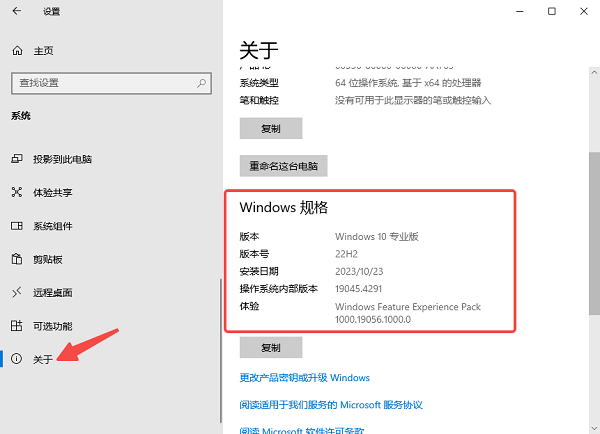
按下Ctrl + Shift + Esc打开任务管理器,点击“性能”选项卡,查看CPU和内存的使用情况。
在搜索框中输入“设备管理器”并打开,展开“显示适配器”查看安装的NVIDIA显卡型号。如果发现不兼容的地方,建议更新操作系统或硬件,以确保驱动程序可以正常安装。
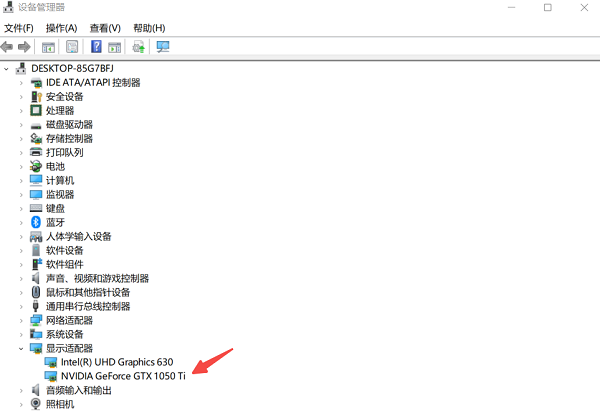
二、完全卸载旧驱动程序
有时,旧的驱动程序可能会与新驱动程序冲突,导致安装失败。因此,完全卸载旧的NVIDIA驱动程序是解决问题的有效方法。
在“设备管理器”中右键点击英伟达显卡驱动,选择“设备卸载”。
在跳出的窗口中点击“卸载”。
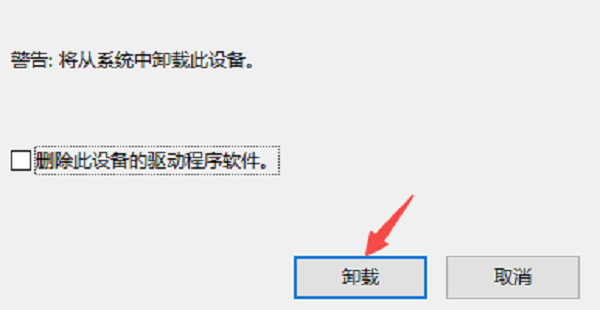
完成卸载后,重启电脑,以确保所有更改生效。
三、使用驱动人生修复驱动问题
驱动人生是一款强大的驱动管理工具,可以帮助用户自动检测和更新设备驱动程序。如果手动安装驱动程序仍然失败,可以考虑使用驱动人生来修复驱动问题。
下载最新版本的驱动人生软件,并按照提示进行安装。

安装完成后,打开驱动人生,点击立即扫描,软件将自动检测系统中的所有驱动程序。
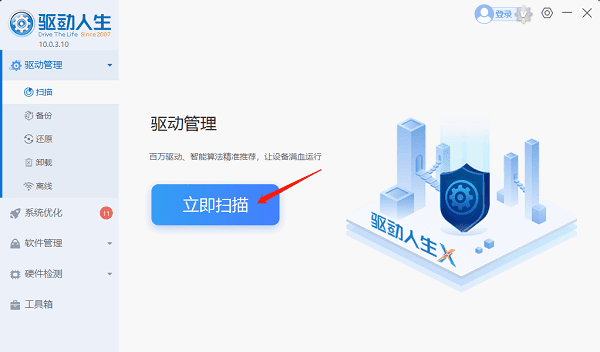
在检测结果中,找到与NVIDIA显卡相关的驱动程序,查看是否有可更新的驱动。
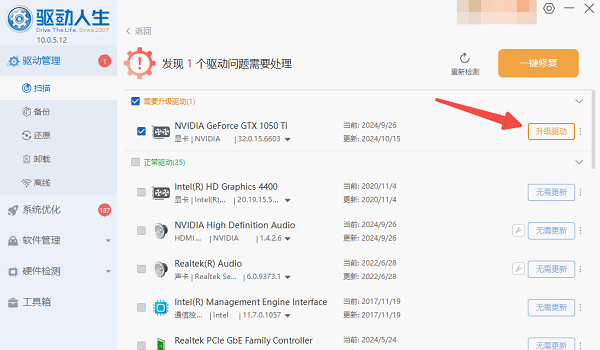
点击升级驱动按钮,软件将自动下载并安装最新的NVIDIA驱动程序。
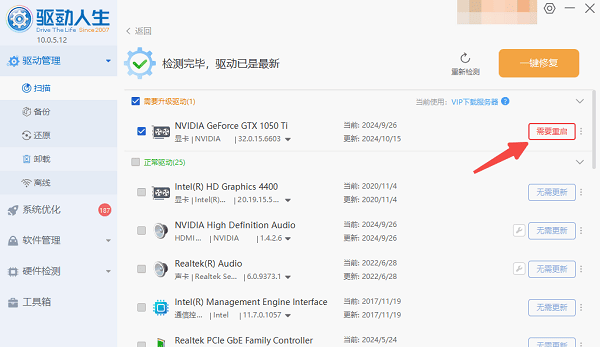
完成安装后,重启电脑,以使新驱动程序生效。
四、禁用防病毒软件
在安装NVIDIA驱动程序时,某些防病毒软件可能会干扰安装过程,导致安装失败。此时,临时禁用防病毒软件可能会有所帮助。
在屏幕右下角找到防病毒软件的图标,选择“禁用”或“暂停保护”选项,通常会有时间选择(如15分钟、1小时等)。

关闭防病毒软件后,尝试再次安装NVIDIA驱动程序。
安装完成后,记得重新启用防病毒软件,以确保系统的安全。
五、检查Windows更新
有时,Windows系统的更新未能完成也可能导致驱动程序安装失败。因此,确保你的Windows系统是最新版本也是解决问题的一个重要步骤。
点击“开始”菜单,选择“设置”图标,在设置窗口中,选择“更新与安全”选项。
点击“检查更新”按钮,系统将自动搜索可用更新。
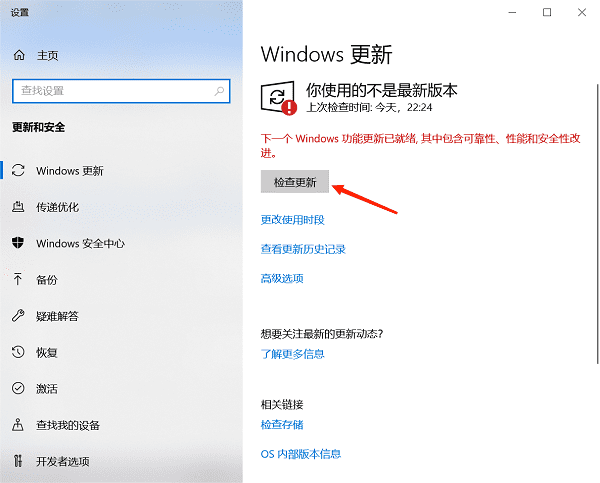
如果发现更新,按照提示进行安装,并在完成后重启电脑。
以上就是nvidia安装程序失败的解决方案。希望对大家有所帮助。如果遇到网卡、显卡、蓝牙、声卡等驱动的相关问题都可以下载“驱动人生”进行检测修复,同时驱动人生支持驱动下载、驱动安装、驱动备份等等,可以灵活的安装驱动。



